回購加載屏幕錯誤修復指南
恐怖遊戲社區對 *repo *提供的沉浸式體驗嗡嗡作響,但是有些玩家遇到了一個令人沮喪的問題:遊戲被卡在裝載屏幕上。本指南將引導您瀏覽該步驟,以解決此 * repo *卡在加載屏幕錯誤上,以確保您可以回到刺激和寒意。
如何處理儲存屏幕上的回購

圖像來源:半合作
在PC上啟動 * Repo *的玩家可能會發現自己陷入了加載屏幕,無法潛入遊戲中。雖然開發人員半數工尚未直接解決此問題,但玩家可以嘗試重新採取行動的一些有效的方法。
關閉並重新打開遊戲
最簡單,通常最有效的解決方案是關閉 * repo *並重新打開它。這使遊戲可以重置任何臨時的故障,這是一個快速修復,其工作頻率比您想像的要多。這是每個遊戲玩家在面對加載問題時應採取的第一步。
重新啟動PC
如果重新啟動遊戲無法解決問題,請考慮重新啟動您的PC。一個新的開始可以清除可能干擾 *repo *的背景過程。另外,它給您帶來了短暫的恐懼喘息的機會,在跳回游戲之前,這可能會令人耳目一新。
作為管理員運行回購
使用管理員特權運行 * repo *有時可以通過授予遊戲的完整訪問系統資源來解決加載問題。這是這樣做的方法:
- 右鍵單擊 * repo *快捷方式。
- 選擇屬性,然後轉到“兼容性”選項卡。
- 選中“作為管理員運行此程序”旁邊的框。
驗證遊戲文件
如果以上步驟不起作用,請通過Steam驗證遊戲文件的完整性可能會有所幫助。這樣可以確保所有文件都存在並正確,這可能可以解決加載屏幕問題。這是在Steam上驗證遊戲文件的方法:
- 重新啟動您的PC並打開蒸汽。
- 右鍵單擊 * repo *在您的Steam庫中,或單擊其庫頁面上的齒輪圖標。
- 從下拉菜單中選擇屬性。
- 轉到已安裝的文件選項卡,然後單擊“驗證遊戲文件的完整性”。
在此過程中,如果不是全部文件驗證是正常的。 Steam表示它是例行程序的一部分,當您專注於修復加載屏幕錯誤時,有關未驗證文件的任何消息都可以安全地忽略。
通過這些步驟,您應該能夠克服卡在加載屏幕錯誤上的 * repo *,並繼續充滿恐怖的旅程。有關 *repo *的更多信息,請探索我們有關遊戲怪物的指南並逃脫策略。
*repo現在可以在PC上使用。 *
- 1 Zenless 零區 [ZZZ] 代碼(2024 年 12 月)– 1.4 Livestream 代碼 Feb 08,2025
- 2 Capcom聚光燈2025年2月和Monster Hunter Wilds展示櫃:宣布的一切 Mar 05,2025
- 3 2025年3月的新樂高:Bluey,Harry Potter等 Mar 06,2025
- 4 哥特式1翻拍演示:與原始的框架比較 May 01,2025
- 5 激烈的征服:用Bluestacks Air Conly Lords Mobile conmed Lords Mobile Feb 21,2025
- 6 “上帝之塔:新世界介紹了阿爾芬和凱撒” Jun 28,2025
- 7 배틀그라운드贖回2025年1月現場直播的代碼 Feb 13,2025
- 8 PokémonTCGPocket揭開高級通行證和貿易代幣 Apr 21,2025






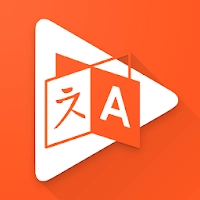


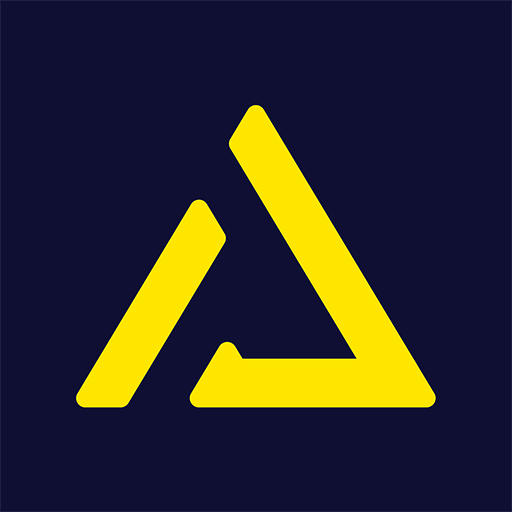







![Business of Loving [v0.12.5i] [Dead End Draws]](https://imgs.96xs.com/uploads/18/1719555107667e5423ef803.jpg)












